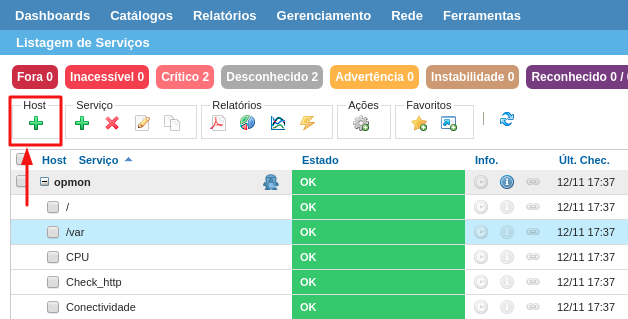Objetivo
Demonstrar como adicionar novos hosts ao OpMon sem o uso de um Modelo de Monitoração. A partir da versão 7 do OpMon é possível adicionar novos elementos ao OpMon utilizando Modelos de Monitoração, para saber mais sobre os Modelos de Monitoração do OpMon clique aqui. Caso você queira adicionar elementos utilizando Modelos de Monitoração, clique aqui para consultar nossa área de Modelos e saber como utilizar cada modelo disponível no OpMon.
Público-alvo
Administradores do OpMon que necessitam adicionar novos elementos ao monitoramento sem o uso de um Modelo de Monitoração.
Pré-requisitos
A adição de novos elementos pode ser realizada somente pelos administradores do opmon, ou seja, usuários com perfil opmonadmin.
Incluindo um novo Host
a) Acesse o menu “Gerenciamento” e submenu “Hosts”:
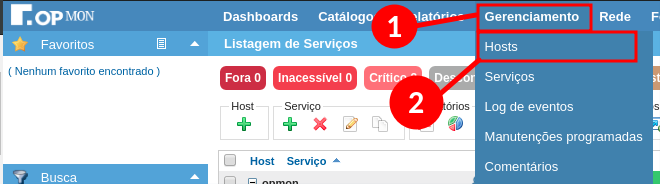
b) Clique no botão ![]() “Adicionar host”, conforme imagem abaixo:
“Adicionar host”, conforme imagem abaixo:
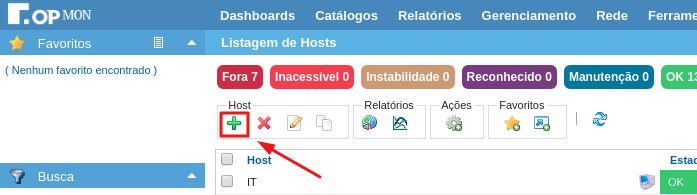
c) Em seguida você visualizará uma tela similar a abaixo apresentada, onde é possível visualizar todas as categorias de modelos disponíveis no OpMon, juntamente com a opção para Monitorar sem Modelo. Clique na opção Monitorar sem Modelo, porém caso você queira saber mais sobre os modelos disponíveis no OpMon clique aqui para conhecer mais sobre os Modelos de Monitoração disponíveis no OpMon.

d) Observe que você poderá adicionar um host já descoberto ou adicionar um novo host manualmente:

e) Clique na opção “Adicionar host manualmente” e em seguida atribua um nome para o host, endereço IP e descrição e clique em “Avançar”, veja o exemplo abaixo:
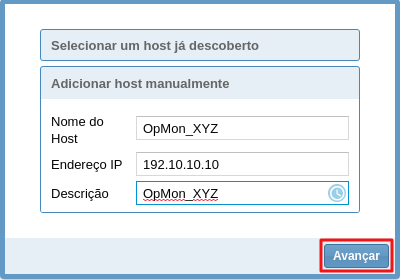
Definindo os parâmetros básicos do Host
a) O próximo passo é definir os parâmetros básicos para o host. Informe qual o Grupo de host ele pertence, veja o exemplo abaixo:

b) Observe que é possível editar as informações estendidas do host, basta clicar em “Editar informações estendidas”, conforme o exemplo abaixo:

c) Ao selecionar essa opção você verá uma tela similar a abaixo apresentada:

Onde:
-
- Ícone: é possível selecionar um ícone para identificação do host, este ícone ficará visível na listagem de hosts e serviços, ao lado do nome do host.
- URL de ação: indica uma URL que ficará disponível na área de ícones informativos do elemento. Ao inserir a URL é necessário informar a URL completa. Ex.: https://www.opservices.com.br
- URL de anotação: Indica a URL que ficará disponível na área de ícones informativos do elemento. Ao inserir a URL é necessário informar a URL completa. Ex.: https://www.opservices.com.br
d) Observe que é possível selecionar um template ao host, basta clicar em “Selecionar template” e escolher o template desejado, veja:

e) Após selecionar o(s) template(s) desejado clique em “Aplicar templates selecionados aos hosts”, veja:
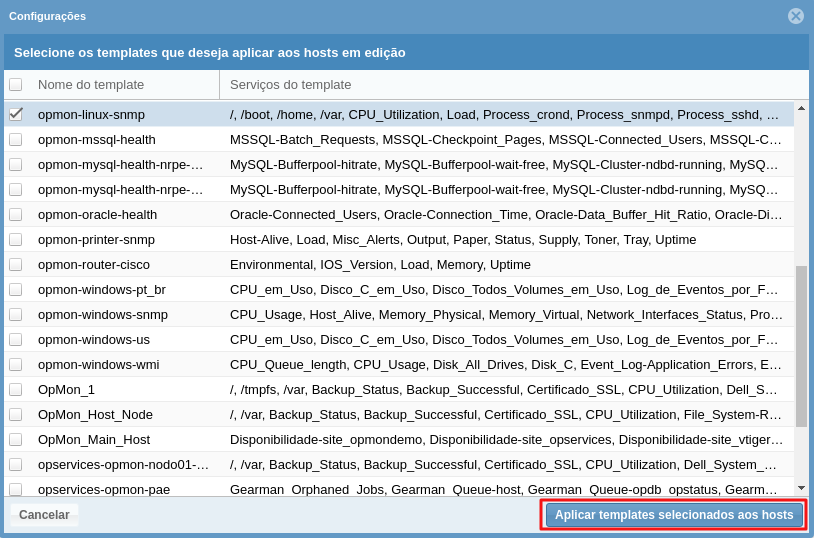
f) Caso necessário, você também poderá criar novos grupos de hosts, para isso basta clicar em “Criar grupos de host”, veja:
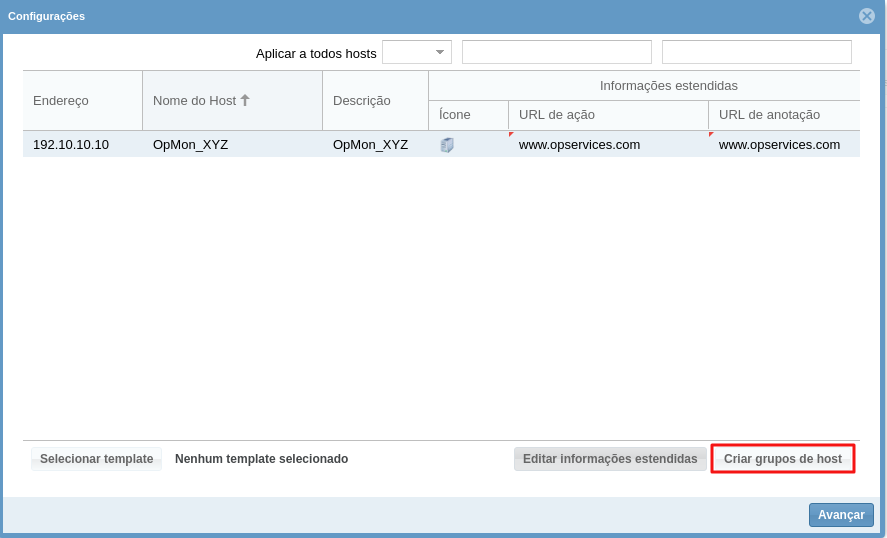
g) Para criar um novo grupo de host, defina os parâmetros do Grupo e em seguida clique em “Salvar”, veja o exemplo abaixo:
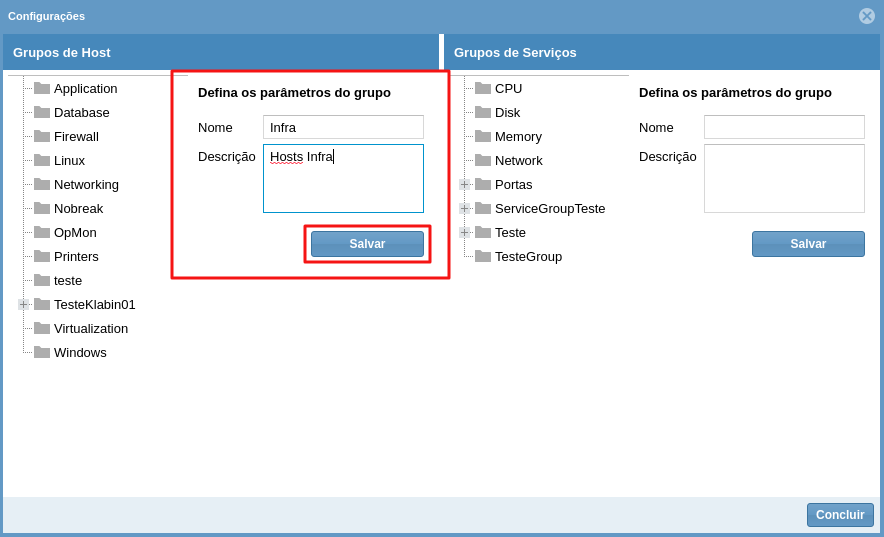
h) Observe que neste mesmo local, também é possível criar Grupos de Serviços, basta definir os parâmetros do grupo e clicar em “Salvar”, veja o exemplo abaixo:
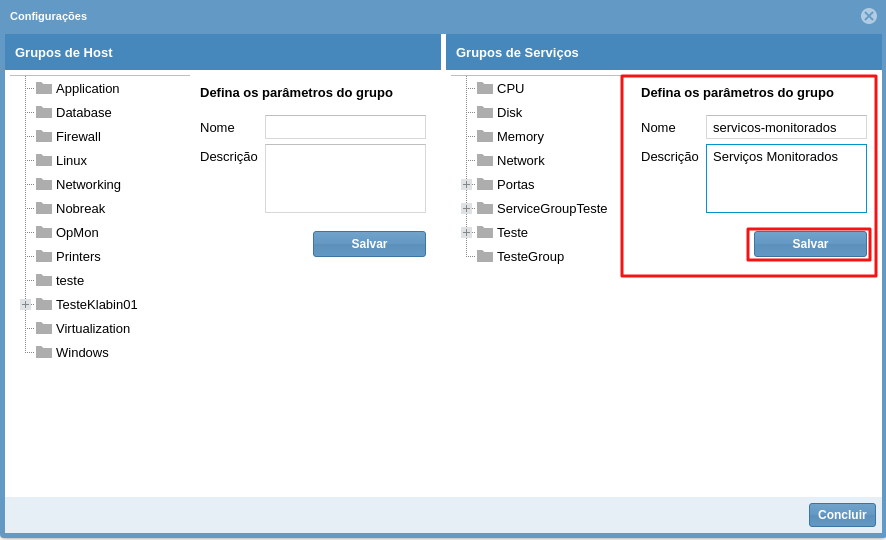
i) Ao concluir a inclusão dos Grupos, basta clicar em “Concluir”.

j) Clique em “Avançar”, para prosseguir com as configurações do novo host.

k) Nessa área realize as definições de checagem do hosts, informando o comando, período, intervalo de checagem, intervalo de rechecagem e número máximo de checagens. Em seguida, clique em “Avançar” para prosseguir com a adição do elemento:

l) Selecione os serviços que você deseja monitorar, bem como suas respectivas configurações de Intervalo e Período de checagem e o Grupo de Serviços ao qual eles pertencem, após, clique em “Avançar”, veja o exemplo abaixo:

m) Defina as Equipes e Responsáveis pelos hosts e clique em “Salvar alterações” para concluir com a adição do novo host.
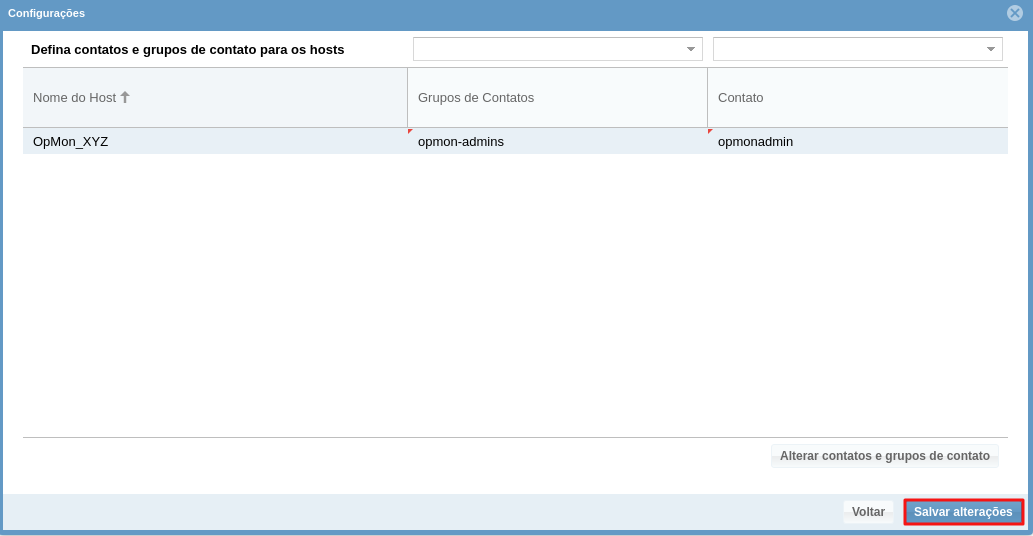
n) Você verá uma mensagem similar a abaixo apresentada, clique em “Sim” para aplicar todas as alterações.

o) Adição concluída, já é possível visualizar o host adicionado na área de Gerenciamento de Hosts, veja:

Adição de hosts a partir da listagem de Serviços
A partir da versão 7 do OpMon já é possível adicionar Hosts também através da listagem de Serviços do OpMon. Basta acessar a área Gerenciamento > Serviços e nessa área clicar no ícone “+” localizado na sessão Host. Veja abaixo uma demonstração: